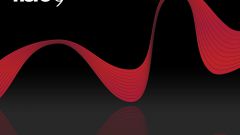Вам понадобится
- Программное обеспечение Nero Burning Rom.
Инструкция
1
Мультисессионный диск позволяет вам производить несколько этапов записи информации, причем прежние записи не затираются. Таким образом, вы можете использовать все свободное пространство CD/DVD-диска. Чтобы дописать информацию, прежде всего, необходимо создать проект с поддержкой мультисессии. Откройте программу, в окне выбора проекта укажите тип создаваемого диска — мультисессионный.
2
Имейте в виду, что запись диска «многоразового использования» предполагает прожиг чистого диска, иначе на первом шаге программа выдаст ошибку и выдвинет лоток привода. По умолчанию первая сессия записи начинает складывать файлы на диск с первого сектора. Все последующие сессии будут располагаться по принципу «+1 сектор к прошлой записи».
3
Если вы хотите записать другую сессию, повторно вставьте диск в открытый лоток привода и закройте его. В открытом окне программы перейдите к вкладке «Мультисессия» и выберите одноименную строку. Нажмите кнопку «Новый», если вы хотите продолжить.
4
После нескольких секунд проверки диска в приводе на экране появится небольшое окно, в котором отобразится вся информация о присутствующих на носителе сессиях. Выберите последнюю и нажмите клавишу Enter.
5
Теперь скопируйте файлы из одной панели в другую. Для этого необходимо захватить нужные файлы или папки левой кнопкой мыши и перенести в нужную папку (если на диске уже есть заранее созданные каталоги). Для создания новой директории необходимо нажать правой кнопкой мыши на свободном месте панели и выбрать в контекстном меню пункт «Новая папка».
6
Нажмите кнопку «Прожиг» для начала записи другой сессии на диск. По завершению данной операции ваш лоток с диском будет выдвинут. Задвиньте лоток обратно, чтобы запустить проверку записанной информации на ошибки.